Выгрузка помещенного на карантин файла
Задача Выгрузка помещенного на карантин файла используется для управления файлами, помещенными на карантин на клиентских компьютерах. Вы можете выгрузить помещенный на карантин файл из карантина в определенное место для более тщательного изучения.
Для создания клиентской задачи выберите один из следующих вариантов.
•Щелкните Задачи > Создать > ![]() Клиентская задача.
Клиентская задача.
•Щелкните Задачи > выберите нужный тип задачи и щелкните Создать > ![]() Клиентская задача.
Клиентская задача.
•Щелкните целевое устройство в разделе Компьютеры и выберите ![]() Задачи >
Задачи > ![]() Новая задача.
Новая задача.
Основная информация
В разделе Основное введите основную информацию о задаче, например имя и описание (необязательно). Щелкните Выбрать теги, чтобы назначить теги.
В раскрывающемся меню Задача выберите тип задачи, который требуется создать и настроить. Если вы задали конкретный тип задачи перед созданием задачи, в меню Задача будет установлен тип на основе предыдущего выбора. Задача (см. список всех задач) определяет параметры и поведение для задачи.
Параметры
•Объект в карантине: выберите конкретный объект, помещенный на карантин.
•Пароль объекта. Введите пароль, чтобы в целях безопасности зашифровать объект. Обратите внимание, что пароль будет отображен в соответствующем отчете.
•Путь для выгрузки — введите путь к папке, в которую необходимо выгрузить объект. Используйте следующий синтаксис: smb://server/share
•Имя пользователя/пароль для выгрузки — если для доступа к ресурсу требуется аутентификация (сетевой ресурс и т. д.), введите учетные данные для доступа к этому ресурсу. Если пользователь находится в домене, используйте формат DOMAIN\username.
В разделе «Триггер» выберите целевой объект, на котором файл находится на карантине. |
Сводка
Просмотрите сводную информацию об установленных параметрах и нажмите кнопку Готово. Теперь, когда клиентская задача создана, отобразится окно:
•Щелкните Создать триггер (рекомендуется), чтобы указать целевые объекты клиентской задачи (компьютеры или группы) и триггер.
•Нажав кнопку Закрыть, вы сможете создать триггер позже. Щелкните экземпляр клиентской задачи и выберите команду ![]() Запустить на в раскрывающемся меню.
Запустить на в раскрывающемся меню.
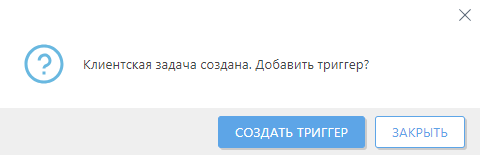
В задачах отображаются индикатор хода выполнения, значок состояния и сведения о каждой созданной задаче.
После отправки помещенного на карантин файла в выбранное расположение Путь для выгрузки:
•Файл хранится в защищенном паролем архиве .zip. Пароль — это имя файла .zip (хеш файла на карантине).
•Файл на карантине не имеет расширения. Чтобы восстановить файл, добавьте ему исходное расширение файла.